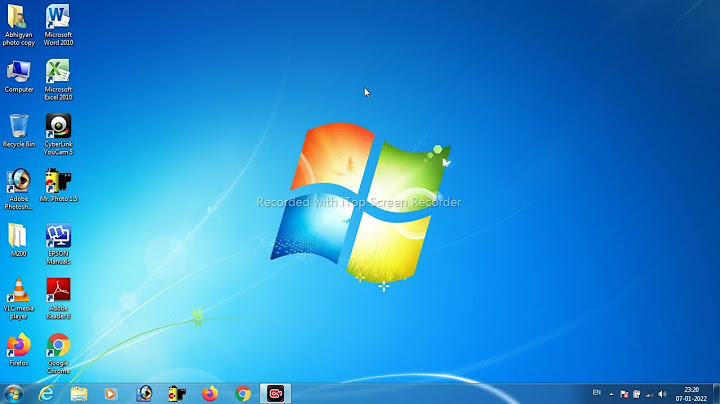Chuyển file Word (DOC, DOCX) sang PDF có 3 cách làm chính: 1 là chuyển Word sang PDF bằng tính năng Save As trong Word, 2 là dùng phần mềm chuyển file Word sang PDF, 3 là dùng công cụ trực tuyến. Trong bài viết này Quantrimang sẽ hướng dẫn bạn thực hiện cả 3 cách. Show
Với cả 3 cách chuyển đổi file Word sang PDF này, tài liệu PDF nhận được sẽ không bị lỗi font, miễn là tài liệu Word cũng vậy. Bạn nên chọn những font chữ phổ biến mà mọi phần mềm đều hỗ trợ như Times New Roman hoặc Arial để giảm thiểu, hạn chế tình trạng file PDF bị lỗi font sau khi chuyển đổi bạn nhé. Bạn có thể tham khảo bài viết này nếu đang tìm cách chuyển PDF sang Word. 1. Chuyển Word sang PDF trên Word 2016, 2019Trong Word tích hợp sẵn tùy chọn để xuất file Doc, Docx sang PDF. Bạn làm như sau: Bước 1: Bạn mở file Doc cần chuyển sang PDF, click vào File  Bước 2: Chọn Export > Create PDF/XPS  Bước 3: Chọn thư mục lưu file trên máy tính.  2. Chuyển file Word sang PDF bằng Save As trong Word 2010, 2007Bước 1: Hãy mở file Word cần chuyển rồi click biểu tượng Office góc trái, chọn Save As > PDF (trường hợp không thấy định dạng này, bạn hãy cài thêm tiện ích mở rộng Save as PDF)  Bước 2: Trong hộp thoại mới mở ra, bạn hãy đặt tên cho file PDF đồng thời sẽ có các tùy chọn cho bạn. 
Ngoài ra, nếu bạn click vào nút Options... sẽ có thêm 1 số tùy chọn nâng cao:  Cuối cùng, hãy nhấn Publish để quá trình chuyển đổi file được bắt đầu. 3. Chuyển Word sang PDF trực tuyếnBước 1: Bạn hãy truy cập vào trang Online Convert rồi nhấn Choose file để thêm file cần chuyển đổi hoặc có thể thêm bằng địa chỉ đường link  Bước 2: Trong mục Optionals settings, bạn sẽ có 2 tùy chọn 
Sau đó, hãy nhấn Convert để tiến hành chuyển đổi. 4. Phần mềm đổi Word thành PDF Advanced Word to PDF ConverterAdvanced Word to PDF Converter hứa hẹn sẽ chuyển đổi miễn phí các tài liệu Word (DOC, DOCX và DOCM) cũng như tài liệu rich text thành các file PDF có thể tìm kiếm được. Chương trình này phù hợp với người dùng không cài đặt Word, vì Word có thể lưu trực tiếp các tài liệu, văn bản và văn bản rich text dưới dạng PDF. Giao diện người dùng đơn giản của Advanced Word to PDF Converter được chia thành ba phần: Cửa sổ chính phía trên với chế độ xem danh sách các file đã chọn, phần Save Folder ở trung tâm và phần dưới có nhãn Output File Type: PDF File. Hầu hết các tính năng trong phần dưới đều bị vô hiệu hóa trong phần mềm miễn phí. Advanced Word to PDF Converter hỗ trợ chuyển đổi hàng loạt, có nghĩa là nhiều file có thể được xử lý với một thao tác duy nhất. Các tài liệu PDF đầu ra có thể được lưu vào máy tính dưới dạng hình ảnh hoặc tài liệu. Ứng dụng có thể xử lý các định dạng file phổ biến được sử dụng bởi Microsoft Word, chẳng hạn như DOC, DOCX, DOCM, RTF và TXT. Trình chuyển đổi này có thể được sử dụng như một trình viết PDF hoặc trình tạo PDF từ nhiều ứng dụng. Advanced Word to PDF Converter hỗ trợ nhanh chóng việc tạo tài liệu chất lượng chuyên nghiệp ở định dạng file PDF phổ biến. Đối với những người dùng nâng cao hơn, có nhiều thông số chuyển đổi khác nhau có thể điều chỉnh. Ví dụ, ứng dụng có thể được thiết lập để chuyển đổi từng trang của tài liệu đầu vào thành một file Adobe Acrobat riêng biệt, trong khi các hình ảnh đã chuyển đổi có thể được nhóm lại với nhau trong một file PDF duy nhất. Bước 1: Bạn theo link trên để tải và cài phần mềm vào máy tính. Từ giao diện của chương trình, bạn click vào Add File để chọn tập tin cần chuyển đổi: Smallpdf là phần mềm PDF trực tuyến phổ biến nhất. Chúng tôi làm hài lòng hàng triệu người dùng khi chuyển đổi các tập tin Word sang định dạng PDF tiện dụng mỗi ngày. Hãy thử công cụ của chúng tôi! Chuyển đổi dễ dàng từ file Word sang file PDFVới công cụ hữu ích này, bạn có thể chuyển đổi trực tuyến bất kỳ tài liệu Word nào sang PDF một cách hiệu quả và chính xác. Cùng một bố cục, cùng một định dạng. Chia sẻ các tập tin đã chuyển đổi với những người khácSau khi bạn chuyển đổi tập tin Word sang PDF — hãy sử dụng tính năng chia sẻ của chúng tôi để nhanh chóng tạo một liên kết tải xuống có thể chia sẻ hoặc gửi tập tin PDF qua email chỉ bằng một cú nhấp chuột đơn giản. Nâng cao chất lượng các tập tin PDF của bạnTrước khi lưu, hãy tận dụng các công cụ khác của chúng tôi để sửa đổi nâng cấp tập tin PDF của bạn. Bạn có thể thêm văn bản và chú thích, nén tập tin để gửi email hoặc thậm chí ghép tập tin này với các tập tin PDF khác để dễ dàng xử lý tập tin. Cách chuyển đổi miễn phí trực tuyến từ tập tin Word sang PDF:
Hướng dẫn nhanh về công cụ chuyển đổi tài liệu sang PDF của chúng tôi
Câu hỏi thường gặp về công cụ chuyển đổi từ Word sang PDF của chúng tôi
Các gói & giáNhận quyền truy cập không giới hạn vào Smallpdf và chuyển đổi tập tin PDF dễ dàng bằng các công cụ trực tuyến 20—chỉ với USD 7/tháng. |